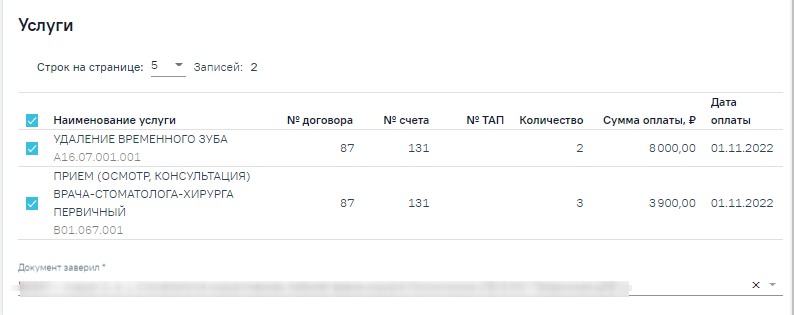...
- «Номер справки» – поле заполнится автоматически в соответствии со сквозной нумерацией по справкам. Поле недоступно для редактирования.
- «Дата выдачи справки» выдачи» – заполнится автоматически текущей датой по умолчанию. Поле доступно для редактирования. Обязательное для заполнения.
- «Период формирования» – выбирается из календаря или вводится вручную. Дата окончания периода заполняется , «с», «по» – заполняются автоматически текущей датой. Доступно Поля доступны для редактирования. Обязательное . Дата окончания периода не может быть больше текущей даты. Обязательные для заполнения.
В блоке «Пациент» необходимо выбрать пациента, которому выдаётся справка. В поле «Поиск пациента» следует ввести фамилию, имя и отчество. После выбора пациента в блоке отобразятся заполненные из МКАБ персональные данные пациента: «Фамилия», «Имя», «Отчество», «Дата рождения», «Пол», «Адрес регистрации», «Документ удостоверения личности», «Серия», «Номер», «Дата выдачи», «Кем выдан». Для отмены выбора пациента необходимо нажать кнопку .
...
Форма справки, блок «Пациент»
Если плательщик и пациент одно лицо, то необходимо установить флажок «Услуга оказана налогоплательщику». Поля блока «Плательщик» заполнятся автоматически: «Фамилия», «Имя», «Отчество», «ИНН» и «Тип родственной связи». Поле «Тип родственной связи» заполнится автоматически из информации о представителе-плательщике. Для отмены выбора плательщика необходимо нажать кнопку .Если по выбранному пациенту найден только один плательщик, данные в блоке «Плательщик» заполнятся автоматически.
Форма справки, блоки «Плательщик» и «Сведения об оплаченных медицинских услугах»
...
Блок «Услуги» заполнится автоматически услугами, оказанными пациенту за выбранный период по всем договорам плательщика. В блоке отображаются следующие поля: «Наименование услуги», «№ договора», «№ счета», «№ ТАП», «Количество», «Сумма оплаты, ₽», «Дата оплаты». Для удаления оплаченной услуги из справки следует нажать на кнопку . Поле «Стоимость медицинских услуг» будет пересчитана автоматически.
Блок «Услуги»
Поле «Документ заверил» заполнится автоматически текущим врачом.
Для формирования по документу ЭМД СЭМД «Справка об оплате медицинских услуг для предоставления в налоговые органы Российской Федерации» следует нажать кнопку «Подписать и отправить» на форме справки или на форме предварительного просмотра ЭМД.
Кнопка «Подписать и отправить»
В результате успешного подписания, СЭМД «Справка об оплате медицинских услуг для предоставления в налоговые органы Российской Федерации» будет отправлен на регистрацию в РЭМД. Отобразится соответствующее сообщение.
Сообщение об успешном проведении операции
Для открытия формы предварительного просмотра СЭМД «Справка об оплате медицинских услуг для предоставления в налоговые органы Российской Федерации» необходимо нажать кнопку «Печать/ЭМД» и выбрать ЭМД СЭМД «Справка об оплате медицинских услуг для предоставления в налоговые органы Российской Федерации». Откроется форма предпросмотра ЭМД, на которой следует нажать кнопку «Печать». Печать предварительного просмотра. Действие «Подписать и отправить» доступно, если справка еще не была подписана. По выполнению действия «Печать» откроется модальное окно для печати СЭМД в формате pdf, печать доступна неограниченное количество раз.
По выполнению действия «Скачать» произойдет загрузка СЭМД в формате pdf на компьютер пользователя.
Форма предпросмотра ЭМД «Справка об оплате медицинских услуг для предоставления в налоговые органы Российской Федерации»
...